バーコードの文字情報でフォルダーを作成して保存する
原稿のバーコード情報を使い、バーコードが入っているページごとにファイルを分割したり、バーコードの文字情報でフォルダーを作成して保存したりすることができます。
ここでは、「バーコードで仕分けし、バーコードの文字情報をフォルダー名にして保存する」というジョブの設定方法を説明します。
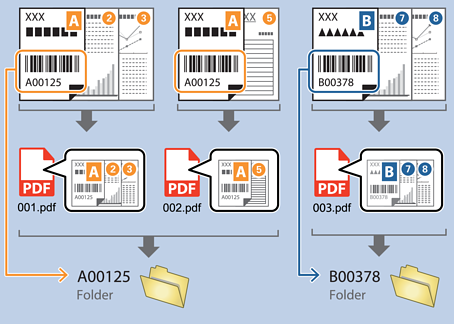
-
1[ジョブ設定]画面を表示し、[2. 保存] タブをクリックします。
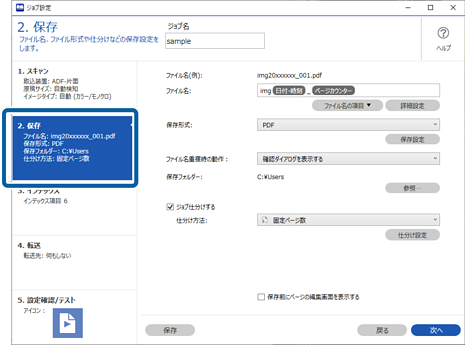
-
2[ジョブ仕分けする]にチェックを入れて、[仕分け方法]を[バーコード]に設定してから[仕分け設定]をクリックします。
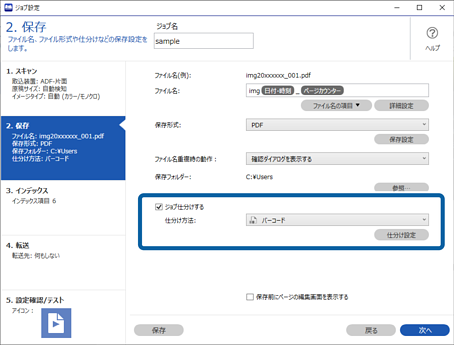
-
3[仕分け設定]画面で、使用するバーコードの種類を選択します。
バーコードの種類を個別に選択するときは、[全てのバーコード]のチェックを外してください。
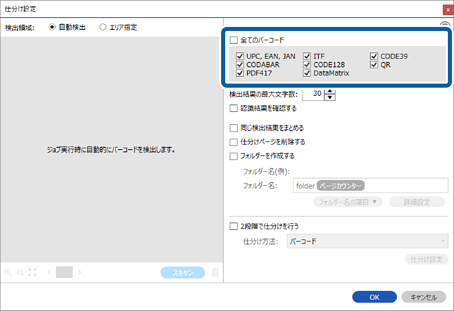
-
4[フォルダーを作成する]にチェックを入れ、[フォルダー名の項目]から[バーコード]を選択します。
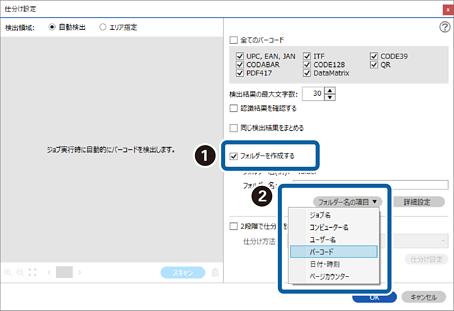 参考
参考-
カーソルでフォルダー名の項目を追加する位置を指定できます。
また追加した項目を選択して、ドラッグアンドドロップをすることで順番を入れ替えることができます。
削除する場合は追加された項目を選択して、お使いのキーボードのDeleteキーで削除してください。
-
多くの情報を持つ2次元バーコードを使用する場合は、[検出結果の最大文字数]で仕分けに利用する最大文字数を指定してください。
-
バーコードで仕分けしたあと、同じバーコードで仕分けられた画像をまとめて保存したい場合は、[同じ検出結果をまとめる]にチェックを入れてください。
-
バーコードが入っているページの保存が不要な場合は [仕分けページを削除する]にチェックを入れてください。仕分け後にバーコードが入っているページを削除して保存できます。
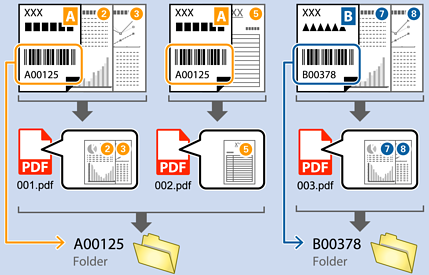
-
バーコードが正しく認識されたか確認したい場合は、[認識結果を確認する]にチェックを入れてください。スキャン後に表示される画面で、認識された領域や文字が確認できます。また、領域を指定し直して再認識させたり、文字を訂正したりすることもできます。
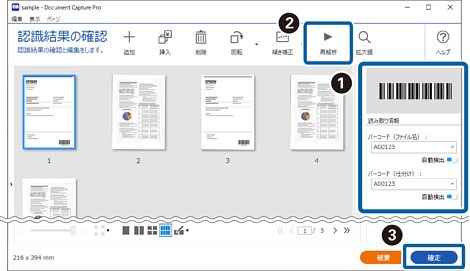
-

